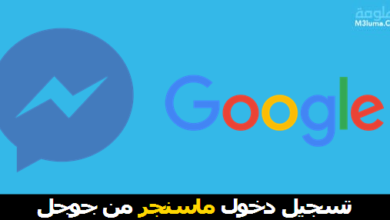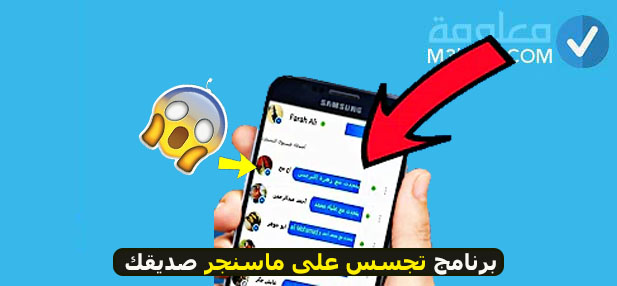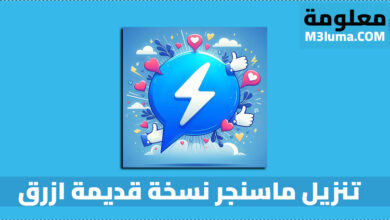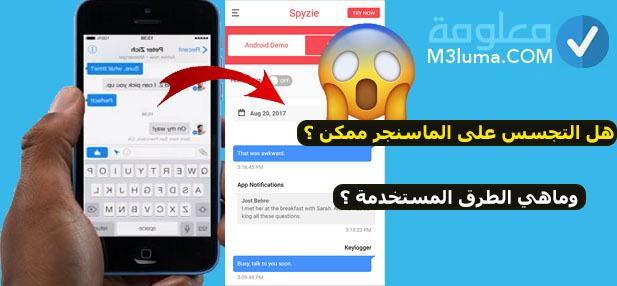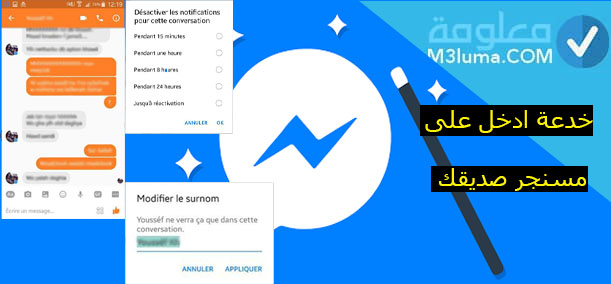حل مشكلة الماسنجر مايفتح (الماسنجر فيه مشكلة لا يعمل اليوم )
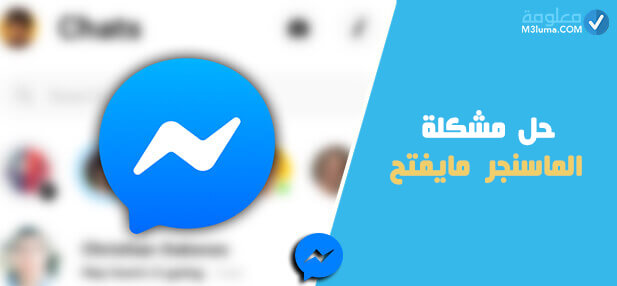
في عالم التواصل الحديث، يعتبر تطبيق الماسنجر من أبرز وسائل التواصل الاجتماعي التي تستخدمها الملايين حول العالم. ومع تزايد استخدام هذا التطبيق، يمكن أن تواجه بعض المشاكل التقنية التي قد تعيق تجربة المستخدمين، مثل عدم فتح التطبيق، أو عدم استجابته، أو تعليقه. في هذا المقال، سنتناول هذه المشاكل بتفصيل ونقدم حلولاً فعّالة لتلك التحديات التقنية التي قد تواجه المستخدمين في استخدام تطبيق الماسنجر. سنتطرق إلى أسباب تلك المشاكل وكيفية التعامل معها بشكل فعّال، كما سنقدم نصائح حول كيفية تجنب تلك المشكلات في المستقبل.
جميع حلول لمشكلة الماسنجر ما يفتح
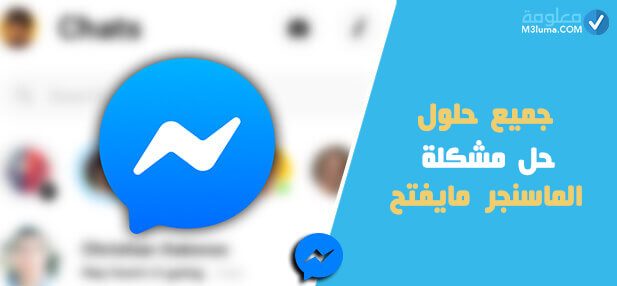
هناك العديد من الاسباب، التي تجعل التطبيقات، لا تعمل على الهاتف، وتختلف هذه الأسباب، من هاتف لٱخر، لهذا أحببنا في هذه الفقرة، ان نقدم لكم، مجموعة من الحلول، التي يمكنكم تجربتها، واحد تلوى الٱخر، إلى أن تجدو الحل، الذي من خلاله، سيصلح مشكلة الماسنجر لا يعمل.
وحتى لا نطيل عليكم أكثر من ذلك، دعونا نبدأ بالشرح، في الأسطر التالية، من هذه الفقرة، تابعو معنا القراءة.
الحل رقم 1: تحديث الماسنجر
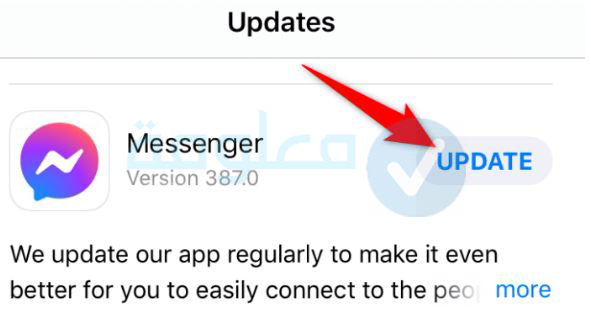
من بين الأسباب، التي تجعل التطبيقات، لا تفتح على الهواتف، هي استخدام الإصدار القديم منها، وهذا نفس الأمر، الذي ربما حدث، مع تطبيق ماسنجر على هواتفكم.
لهذا يجب عليكم التأكد، من أنكم تستخدمون النسخة الأحدث منه، وفي حالة كانت النسخة القديمة، يجب عليكم تحديثها، من خلال إتباع الخطوات التالية:
1) أولا يجب عليك الدخول إلى متجر Google Play للأندرويد او متجر App Store لهواتف الٱيفون.
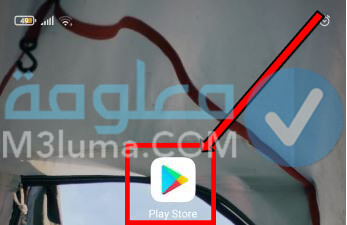
2) وفي خانة البحث قم بكتابة Messenger. وثم بالضغط عليه عند ظهور قائمة التطبيقات.
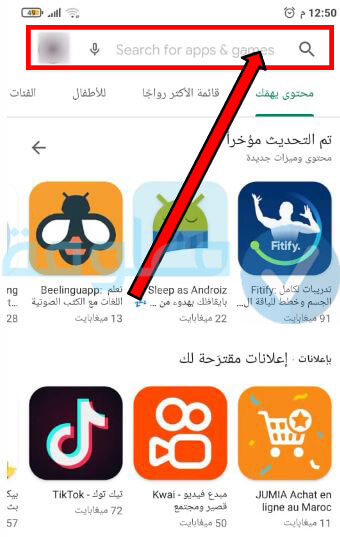
3) عند الدخول في حالة كان هناك تحديث سيظهر لك زر “التحديث” بجانب زر “إلغاء التثبيت”.
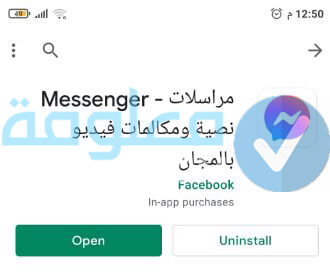
عندها سيتم تحديث، تطبيق ماسنجر، على الهاتف، وسيتم حل مشكلة، الماسنجر لا يفتح، من خلال إتباع الخطوات السابقة. في حالة لم تجدوا زر “التحديث”، فعلموا عندها، انكم تستخدمون الإصدار الأخير، من تطبيق ماسنجر، هنا يجب عليكم الإنتقال للحل التالي.
الحل رقم 2: حذف تطبيق ماسنجر
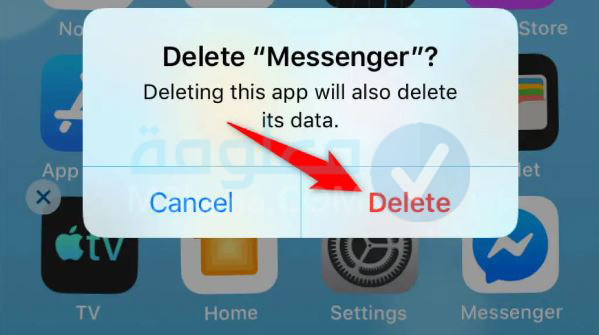
يعمل تطبيق ماسنجر، وجميع التطبيقات الأخرى، حلى حفظ مجموعة من الملفات، في ذاكرة الهاتف، وعند استخدام التطبيق لمدة طويلة، تتراكم هذه الملفات، إلى أن يحدث خطأ في التطبيق، لهذا يجب عليكم حذف التطبيق، وإعادة تحميلها من جديد.
هكذا يمكنكم تحميل، تطبيق ماسنجر، بدون اخطاء، وفي نفس الوقت، سيتم تحميل النسخة الأخيرة منه، وسيتم حل مشكلة، الماسنجر لا يفتح، بهذه السهولة، لهذا لا تترددوا في حذف التطبيق. لكن يجب الحذر، هناك من يقوم بتحميل التطبيقات، من مصادر غير معروفة، مما يجعل مجموعة من الفيروسات، تدخل إلى الهاتف.
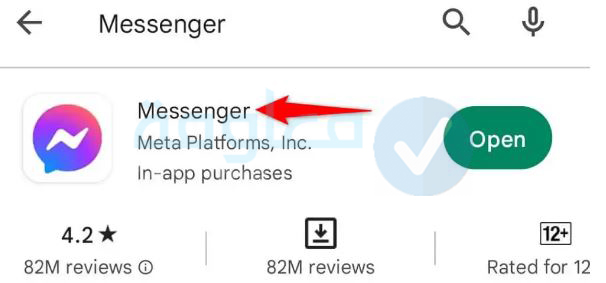
لهذا يجب عليكم، تحميل تطبيق ماسنجر، من مصادر معروفة، اي متجر جوجل بلاي، لهواتف الأندرويد، ومتجر الأب ستور، لهواتف الٱيفون.
الحل رقم 3: مسح ذاكرة التخزين المؤقتة للماسنجر
كما قلنا سابقا، ان التطبيقات تحتفظ، بمجموعة من الملفات، داخل الهاتف، والتي تتراكم مع المدة، لتجعل مجموعة من المشاكل تظهر، من بينها مشكلة عدم اشتغال التطبيق.
وهنا يجب عليكم، حذف ذاكرة التخزين المؤقتة، لتطبيق ماسنجر، حتى يتم حل مشكلة، ماسنجر لا يفتح. وفي هذه الفقرة، سنتعرف على مجموعة من الخطوات، التي يمكنكم من خلالها، مسح ذاكرة التخزين المؤقتة، لتطبيق ماسنجر، تابعوا معنا الشرح:
1) في الخطوة الأولى يجب عليك الدخول إلى إعدادات الهاتف.
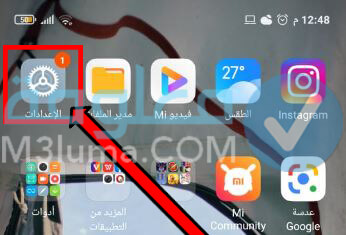
2) وبعدها اضغط على التطبيقات.
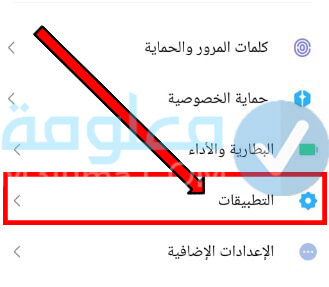
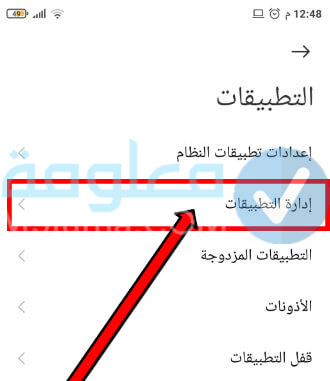
3) من بين التطبيقات التي تظهر في القائمة. ابحث عن تطبيق ماسنجر واضغط عليه.
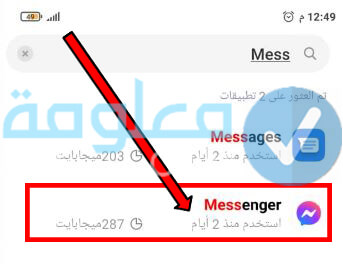
4) بعدها اضغط على حذف البيانات.
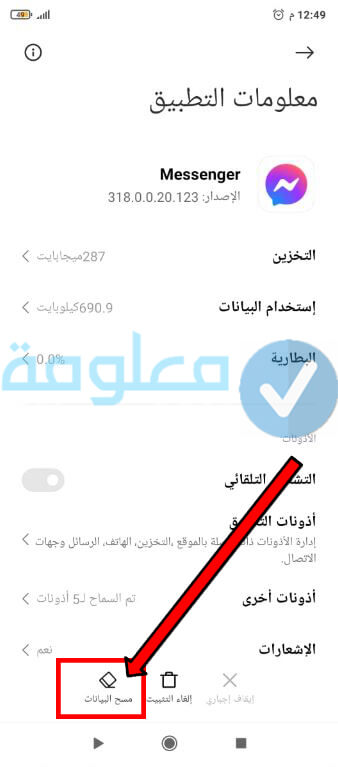
5) قم بتأكيد ذلك مرة أخرى.
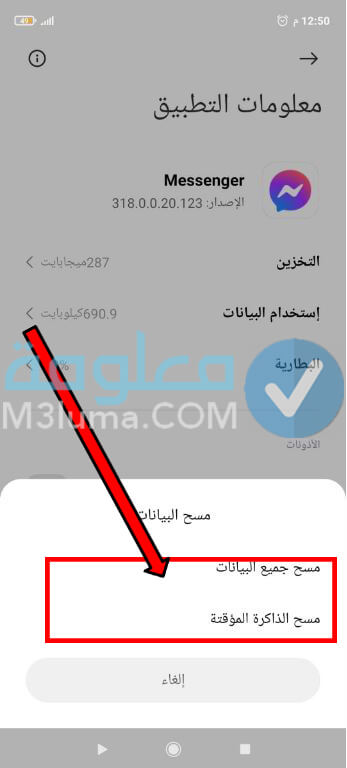
وهكذا ومن خلال إتباع، كل الخطوات السابقة، ستتمكن من حذف جميع البيانات، الخاصة بتطبيق ماسنجر، من بينها ذاكرة التخزين المؤقتة، عندها يمكنك فتح تطبيق ماسنجر، وفتح حسابك عليه من جديد، وستجد أن المشكلة قد تم حلها.
تنبيه: قد تختلف هذه الخطوات بعض الشيء من هاتف لٱخر لهذا عند البحث عن تطبيق ماسنجر في قائمة التطبيقات إبحث على خيار حذف البيانات.
الحل رقم 4: تحقق من الإتصال بالإنترنت
ربما قد تم انقطاع النت، عن الهاتف أو إشارة النت ضعيفة، مما جعلت تطبيق الماسنجر لا يعمل، وهذا الامر يحدث في الكثير من الأحيان، لهذا يجب عليكم اولا التحقق من انكم على اتصال بشكبة الواي فاي، وانها تعمل حقا، من خلال استخدام باقي التطبيقات الأخرى، الموجودة على الهاتف، مثل تطبيق فيسبوك وواتساب وإنستقرام.
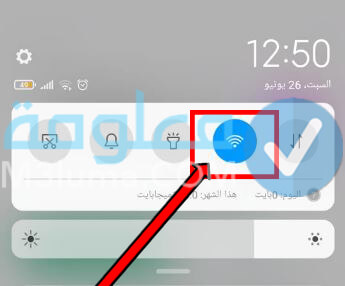
كما يمكنكم التبديل، من الاتصال بشبكة الواي فاي، إلى الإتصال ببيانات الهاتف، عندها يمكنكم تجربة تشغيل تطبيق ماسنجر، فإذا كانت باقي التطبيقات الاخرى،تعمل بشكل عادي، وتطبيق ماسنجر لا يفتح، فعلم عندها أن المشكلة غير متعلقة بالإنترنت.
الحل رقم 5: استخدام برامج VPN
تم منع استخدام تطبيق فيس بوك وماسنجر، في العديد من البلدان، مثل الصين مثلا، هذا الأمر جعل التطبيق لا يفتح،.ربما هذا هو السبب الذي يواجهكم انتم أيضا.
فإذا كان الأمر كذلك، فيجب عليكم تحميل، احد برامج VPN على الهاتف، لاستخدام IP الخاص بدولة أخرى، عندها يمكنكم حذف بيانات التخزين، الخاصة بتطبيق ماسنجر، كما شرحنا لكم في الأعلى، وإعادة تشغيله، مرة أخرى.
في حالة كنتم، ترغبون بتحميل أحد تطبيقات VPN، فيمكنكم ذلك من خلال قائمة التطبيقات، التي قدمنها لكم، في مقالنا السابق، الذي يمكنكم زيارته، عن طريق الضغط، على الرابط التالي:
الحل رقم 6: انتظار حل المشكل من إدارة فيس بوك
في الكثير من الأحيان، يكون مشكلة عدم اشتغال التطبيقات، من المصدر بذاته، وليس من الهاتف، لهذا يجب عليكم الإنتظار، إلى أن يتم حل المشكلة، من قبل إدارة فيس بوك، حيث ان تطبيق ماسنجر تابع لشركة فيس بوك.
وعندما سيتم حل المشكلة، سيتم إصدار تحديث جديد، من تطبيق ماسنجر، يمكنكم تحميله، من متجر Google Play و App Store، عندها سيتم حل مشكلة، الماسنجر لا يفتح.
الحل رقم 7: الإبلاغ عن مشكلة على تطبيق Messenger
مهما كانت المشكلة التي تواجهها على تطبيق ماسنجر، يمكنكم حلها من خلال التواصل مع إدارة تطبيق ماسنجر والإبلاغ عن المشكلة التي تواجهها، وللقيام بذلك يمكنكم اتباع الخطوات التالية، تابعوا معنا الشرح في الأسفل خطوة بخطوة:
الخطوة رقم 1:
يجب عليك أولا الدخول إلى تطبيق ماسنجر والضغط على الصورة الشخصية الخاصة بك كما هو موضح في الصورة بالأسفل.
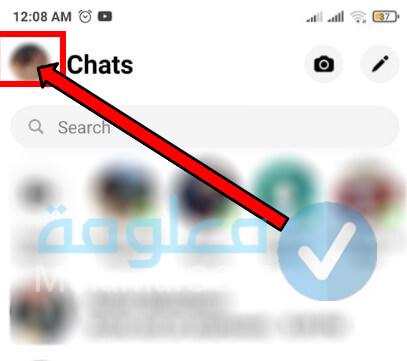
الخطوة رقم 2:
بعدها يجب عليك التمرير إلى الاسفل والضغط على خيار الإبلاغ عن مشكل تقني “Report Technical problem” كما هو موضح في الصور.
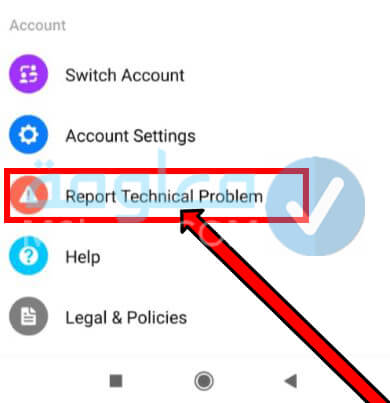
الخطوة رقم 3:
بعد ذلك يجب عليك كتابة المشكلة التي تواجهها ويمكنكم أيضا إضافة صورة المشكلة من خلال عمل لقطة الشاشة لحسابك على ماسنجر والضغط على زر “Camera Roll” لإضافة الصورة بعدها يمكنكم الضغط على زر الإرسال “Send”.
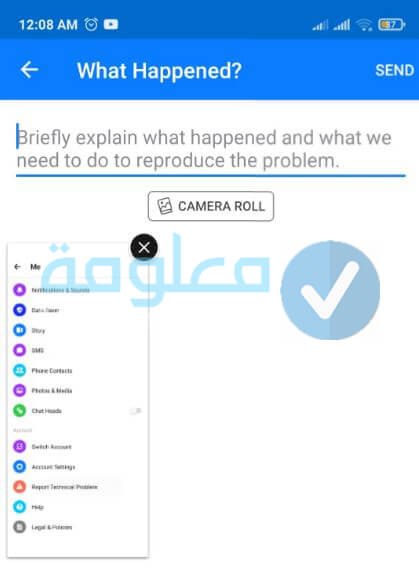
وهكذا ومن خلال اتباع الخطوات السابقة، سيتم مراجعة بلاغك من طرق شركة ماسنجر وسيتم حل مشكلة التي تواجهها في أقرب وقت ممكن.
تحقق ما إذا كان Messenger يعمل على جهاز آخر
من بين الحلول التي يمكنك القيام بها في حالة واجهة احد المشاكل على تطبيق ماسنجر، وهو فتح حسابك ماسنجر على جهاز آخر سواء كان هاتف آخر أو جهاز كمبيوتر.
في حالة لك يعمل التطبيق أيضا على الجهاز الآخر، عندها يمكنكم تأكد من هناك مشكلة في شركة فيسبوك، يجب عليك الانتظار فقط حتى يتم حل المشكلة والدخول مجددا على الحساب الخاص بك، اما إذا عمل تطبيق ماسنجر على الجهاز الآخر، عندها يجب عليك التحقق من الاتصالات بالواي فاي او تحديث التطبيق او تجربة أحد الحلول في هذه المقال.
أعد تشغيل الهاتف الخاص بك
في حالة كان لديك شك في أن مشكلة ليست في تطبيق ماسنجر وانما في الهاتف الخاص بك، فيمكنك عندما إيقاف وإعادة تشغيل الهاتف، من خلال الضغط على زر الطاقة الذي يوجد في الجانب، بعدها يمكنكم إعادة تشغيل تطبيق ماسنجر والتحقق هل تم حل المشكل.
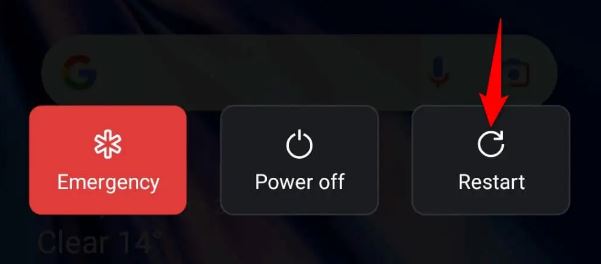
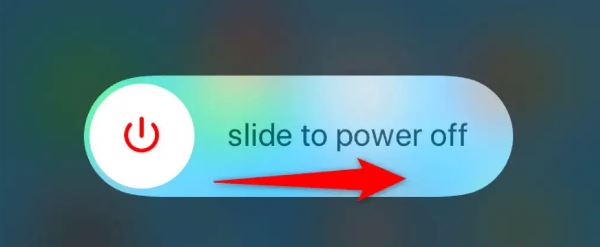
التحقق ما إذا كان Messenger معطلا
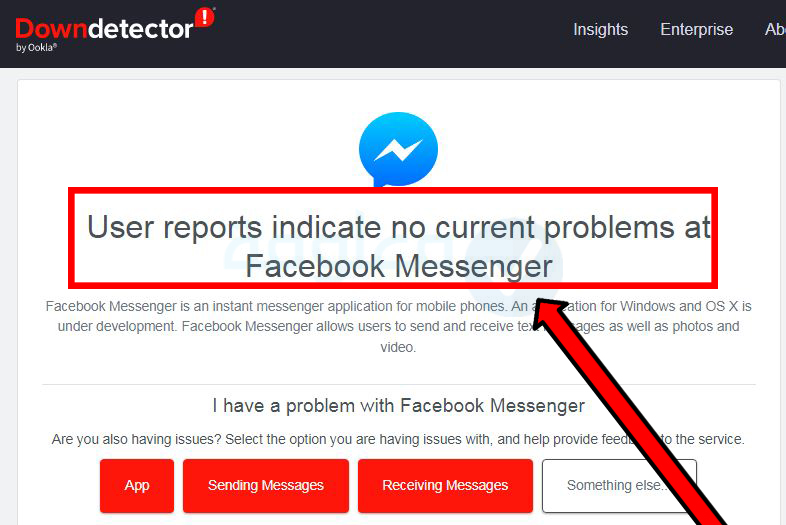
قد يكون سبب عدم فتح الحساب في تطبيق ماسنجر، هو ان هناك مشكل في شركة فيسبوك اصلان، يمكنك معرفة ذلك بكل سهولة من خلال الدخول إلى موقع Facebook Messenger down عبر الضغط على الرابط الذي يوجد في الاسفل، من هناك يمكنكم معرفة ما إذا كان موقع فيس بوك يواجه أحد المشاكل وتم تعطيله بشكل مؤقت.
فرص إيقاف تطبيق Messenger
في حالة تجربة باقي الحلول التي تحدثنا عنها في الأعلى، ولازال المشكل على تطبيق ماسنجر، عندها يمكنك إجبار التطبيق على التوقف وذلك من خلال اتباع الخطوات التالية:
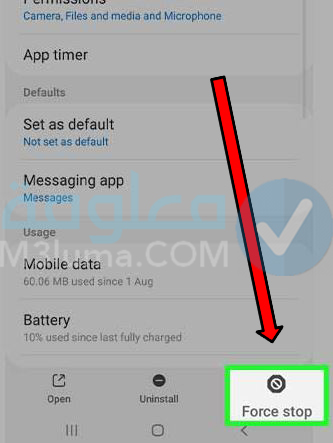
1- يجب عليك أولا الدخول إلى إعدادات الهاتف ثم الضغط على التطبيقات والإشعارات.
2- ستظهر لك جميع التطبيقات التي في الهاتف يمكنك البحث عن تطبيق Messenger والضغط عليه.
3- بعدها يمكنك الضغط على خيار Force Stop للخروج من التطبيق.
4- بعدها يمكنك إعادة تشغيله لحل جميع المشاكل التي فيه.
تفعيل بيانات الخلفية background Data
في حالة عدم تلقي الاشعارات من تطبيق Messenger بعد التبديل منه الى تطبيق آخر أو عندما تكون تستخدم الهاتف ولك تصلك الرسالة في الاشعارات، فقد يتم ايقاف تشغيل بيانات الخلفية الخاصة بتطبيق Messenger.
حيث يعتبر تقييد بيانات الخلفية التطبيقات من بين الطرق التي تستخدم في التقليل من استهلاك النت، حيث لا تتصل التطبيقات بالنت الى عندك استخدمها، لكن هذا الأمر قد يزعج البعض عند استخدام تطبيق Messenger حيث لن يتلقى الاشعارات الخاص به حتى وإن كان يستخدم الهاتف.
دعونا في الأسطر التالي من هذه الفقرة، نتعرف على كيفية تفعيل بيانات الخلفية، من خلال اتباع الخطوات التالية:
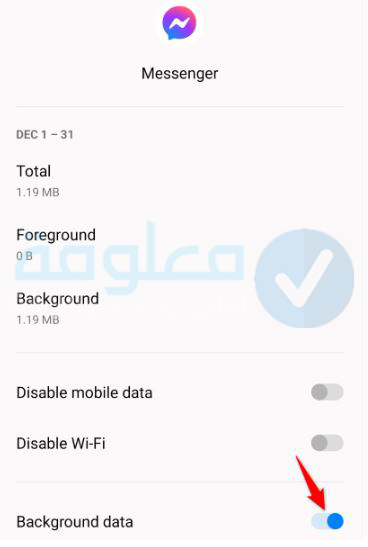
1- قم بالدخول إلى الاعدادات ثم التطبيقات والإشعارات.
2- بعدها يمكنك الضغط على إدارة التطبيقات او عرض جميع التطبيقات.
3- بعدها يمكنك البحث عن تطبيق Messenger والضغط عليه.
4- بعدها يمكنك الضغط على كيف Mobile data & Wi-Fi.
5- بعدها يمكنك التأكد من تشغيل “بيانات الخلفية / Background Data”.
6- ويمكنك ايضا تمكين استخدام البيانات غير مقيد حتى يعمل تطبيق Messenger بدون أي قيود.
قم بالدخول على الوضع الآمن
هناك بعض التطبيقات الغير متوافقة مع تطبيق Messenger في حالة كانت في الهاتف، قد تحدث العديد من المشاكل لتطبيق ماسنجر من بينها تطبيق حظر الإعلانات او حظر التطبيقات غيرها.
عند الدخول على الوضع الآمن على الهاتف، ستشتغل تطبيقات النظام فقط ويتم حظر جميع التطبيقات الأخرى من الهاتف، إلى أن تقوم بالغاء هذا الوضع مرة أخرى. دعونا في الأسطر التالية نتعرف على كيفية الدخول الى الوضع الآمن.
1- يجب عليك الضغط وبشكل مستمر على زر “إيقاف التشغيل بعدها ستظهر نافذة.
2- بعدها يمكنك الضغط على خيار “إعادة تشغيل الوضع الآمن” ثم انقر على “إعادة التشغيل” وانتظر إلى أن يتم تشغيل الهاتف الخاص بك.
3- يمكنك الاطلاع على قاىمة التطبيقات التي قمت بتحميلها سابقا ثم قم بحذف أي تطبيق تظن أنه سبب في هذه المشكلة أو أي تطبيق غير رسمي اي الذي تم تحميله من مصدر آخر عبر المتجر.
4- بعدها يمكنك الخروج من الوضع الامن.
في النهاية، كانت هذه جميع المعلومات، المتعلقة بموضوع، مشكلة الماسنجر مايفتح، شاركونا بتعليقاتكم أسفل المقال، حول هذا الموضوع، وشكرا لكم على القراءة.